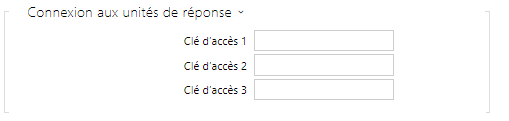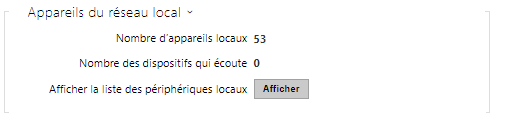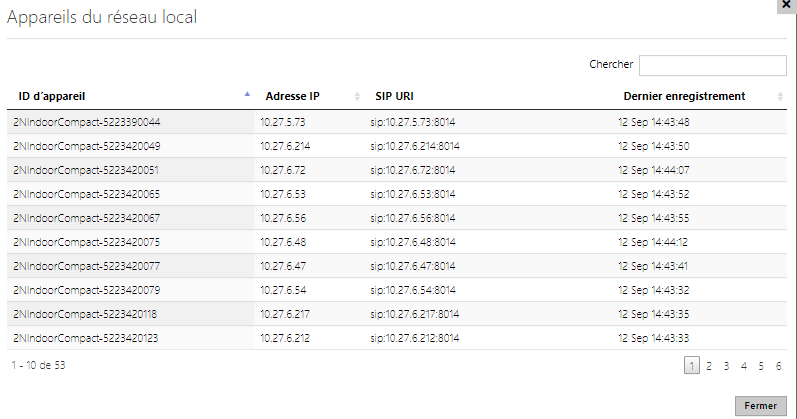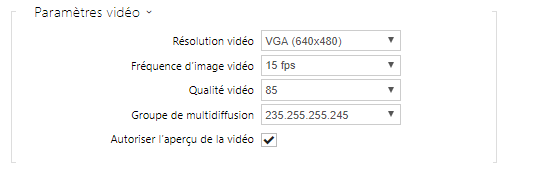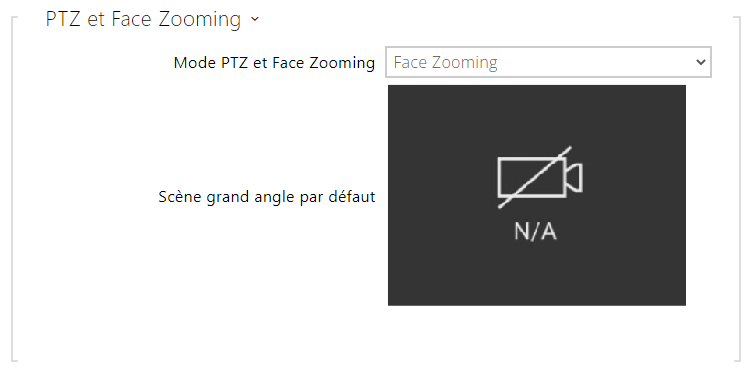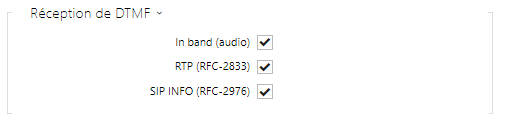5.3.4 Appels locaux
Cet onglet contient les paramètres de connexion des Moniteurs de réception 2N à l’interphone. Le paramètre principal est la clé d’accès qui sécurise la connexion et vous permet de créer plusieurs groupes indépendants d’interphones et de Moniteurs 2N au sein du réseau local. Il contient également les paramètres de transmission vidéo.
Configuration
- Autoriser les appels locaux – activez les appels entre appareils 2N sur le réseau local. Lorsque cette fonction est désactivée, les autres appareils LAN ne peuvent pas localiser ces périphériques, c’est-à-dire ne peuvent pas appeler les Moniteurs sous le format :device_ID format.
- ID d’appareil – configurez l’identification de l’appareil pour qu’elle apparaisse dans la liste des équipements locaux de tous les appareils 2N du même réseau local. En paramétrant le numéro de téléphone de l’utilisateur dans ces équipements avec la valeur device:ID_de l’équipement, il sera possible de rediriger l’appel vers ce moniteur.
Appel d’essai – affiche une boîte de dialogue avec la possibilité d'effectuer un appel test au numéro de téléphone sélectionné, voir ci-dessous :
- Clé d’accès 1–3 – définissez la clé d’accès à partager avec l’interphone et les Moniteurs 2N. Si les touches d'accès ne correspondent pas dans le Moniteur et dans l'Interphone 2N, celui-ci ne peut pas appeler le Moniteur et le Moniteur ne peut pas recevoir la vidéo de l'interphone. Vous pouvez affecter jusqu'à trois touches d'accès à chaque interphone et ainsi devenir membre de trois groupes de Moniteur 2N indépendants maximum. La longueur de la clé d'accès est limitée à 63 caractères.
Note
La clé d'accès ne peut pas être utilisé avec les 2N Indoor Touch avec un firmware version 2 ou 3. Il doit être utiliser avec la version 4 ou supérieure.
- Nombre d’appareils locaux – affiche le nombre actuel de Moniteur 2N locaux connectés à l’interphone, c’est-à-dire enregistrés avec l’interphone.
- Nombre d'appareil ayant accès à la vidéo/audio – affiche le nombre actuel de Moniteurs 2N visionnant les flux vidéo depuis l'interphone.
- Afficher la liste des périphériques locaux– accédez à la liste des Moniteurs 2N.
Video
- Résolution vidéo – réglez la définition de la vidéo diffusée vers les Moniteurs 2N.
- Fréquence d’image vidéo – réglez la fréquence d’image de la vidéo envoyée vers les Moniteurs 2N.
- Qualité vidéo – réglez la qualité du flux vidéo MJPEG envoyé vers les Moniteurs 2N.
- Autoriser la prévisualisation de la vidéo – autorise la diffusion de la prévisualisation vidéo en multicast sur les Moniteurs.
- Groupe Multicast – définissez l’adresse multicast sur laquelle le flux vidéo de l’interphone sera envoyé. Choisissez l’une des 8 adresses prédéfinies, ou choisissez le mode où l’interphone sélectionne l’adresse automatiquement.
- Mode basse bande passante – réduit la qualité du flux de prévisualisation vidéo pour économiser la bande passante.
- PTZ – activez la fonction PTZ (Pan-Tilt-Zoom) pour contrôler la zone d'affichage de la caméra pendant l'appel via DTMF (la licence GOLD sera nécessaire) depuis le clavier numérique de votre téléphone IP. Cliquez sur la touche * pour activer / désactiver le mode PTZ. La signification des touches de téléphone IP en mode PTZ est la suivante :
| Touche du Poste IP | Fonction du mode PTZ |
|---|---|
| * | Activer/Désactiver le PTZ |
| 1 | Zoomer |
| 3 | Dézoomer |
| 2 | Déplacer la zone de Zoom vers le haut |
| 4 | Déplacer la zone de Zoom vers la gauche |
| 6 | Déplacer la zone de Zoom vers la droite |
| 8 | Déplacer la zone de Zoom vers le bas |
| 5 | Retourner aux paramètres de base |
Mode PTZ et Face Zooming – permet d'activer la fonction PTZ (Pan-Tilt-Zoom) ou Face Zooming, qui vous permet d'ajuster la vue de la caméra affichée pendant un appel.
Lorsque vous sélectionnez Face Zooming , la caméra fait un zoom sur le visage de l'utilisateur qui se tient près de l'appareil. Lorsque vous sélectionnez Face Zooming – inclinaison uniquement, la découpe de l'image de la caméra n'est décalée que pour prendre le visage.Observation
- La fonction Face Zooming est disponible uniquement sur les modèles équipés du processeur ARTPEC-7 de la société Axis.
Audio
L'onglet ci-dessous vous aide à définir le mode d'envoi des caractères DTMF à partir de l'interphone. Vérifiez les options de réception DTMF et les paramètres du destinataire de l'appel pour un fonctionnement optimal.
- Mode d’envoi – définissez s'il est possible d'envoyer une trame DTMF pendant un appel en appuyant sur les touches 0 à 9, * et # du pavé numérique de l'interphone. Paramétrez le mode d’envoi pour les appels entrants/sortants/tous les appels.
- In band (audio) – activez l’envoi de la double tonalité DTMF classique dans la bande audio.
- RTP (RFC-2833) – activez l’envoi de DTMF via RTP conformément au RFC-2833.
- SIP INFO (RFC-2976) – activez l’envoi de DTMF via messages SIP INFO conformément au RFC-2976.
L'onglet ci-dessous vous aide à définir comment les caractères DTMF doivent être reçus par l'interphone. Vérifiez les options de réception DTMF et les paramètres du destinataire de l'appel pour un fonctionnement optimal.
- In-Band (Audio) – activez la réception de la double tonalité DTMG classique dans la bande audio.
- RTP (RFC-2833) – activez la réception de DTMF via RTP conformément au RFC-2833.
- SIP INFO (RFC-2976) – activez la réception de DTMF via messages SIP INFO conformément au RFC-2976.
- Compensation de la gigue – paramétrez la capacité tampon pour la compensation de gigue dans les transmissions de paquets audio. Une capacité supérieure améliore la résistance de transmission aux dépens d’une plus grande chambre d’écho.